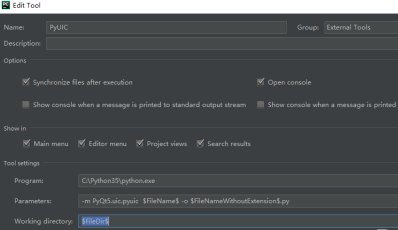在座的各位对PyCharm软件应该不陌生吧,但是大家晓得PyCharm怎样设置PYUIC吗?接下来就为大家分享PyCharm设置PYUIC的具体方法,感兴趣的小伙伴一起来学习吧。
首先打开PyCharm随便新建个工程
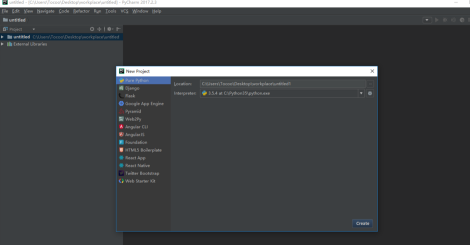
组合键Ctrl + Alt + S打开设置
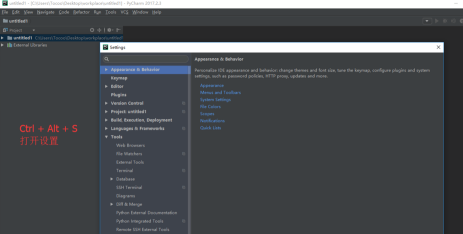
点击External tools
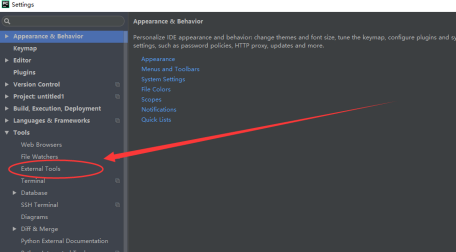
点击新建“+”
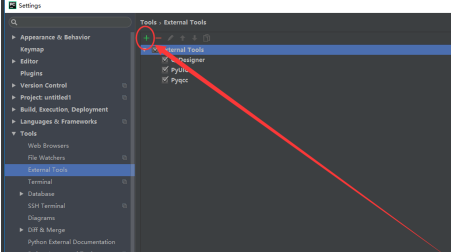
我们这里和下图设置一致即可
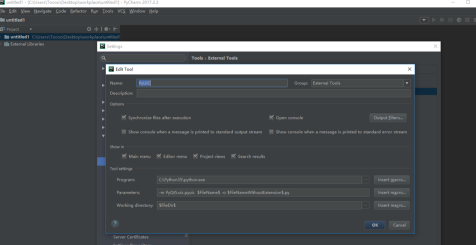
输入=》这个是Python的执行文件位置
C:Python35python.exe
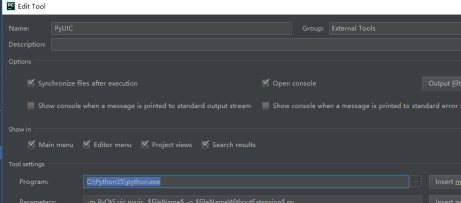
输入=》
-m PyQt5.uic.pyuic $FileName$ -o $FileNameWithoutExtension$.py
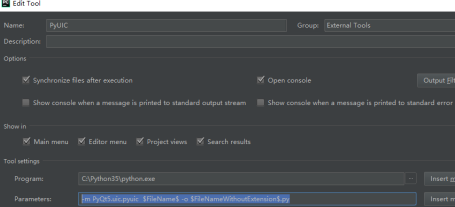
输入=》
$FileDir$
点击保存即可